فهرست
دا تل د خوښۍ وړ وي چې وړیا عامه وائی فای ته لاسرسی ومومئ کله چې تاسو یو کیفې ، هوټل یا کتابتون ته ورځئ. په هرصورت، ټول لیوالتیا په یوه ثانیه کې ښکته کیدی شي که تاسو د عامه انټرنیټ پیوستون د ننوتلو پاڼې ته لاسرسی ونلرئ. د ننوتلو پاڼې ته د لاسرسي پرته، په ډیری عامه WiFi شبکو کې د انټرنیټ کارول ناممکن دي. تاسو به څه وکړئ که تاسو په داسې حالت کې بند پاتې یاست او غواړئ په خپل وینډوز 10 کمپیوټر کې انټرنیټ ته لاسرسی ومومئ؟
هغه حلونو ته یو نظر وګورئ چې موږ یې په اړه خبرې کوو د "عامه وائی فای لاګ ان پا pageې څخه خلاصون" ستاسو په وینډوز 10 کمپیوټر کې مسله نه ښودل کیږي.
مخکې له دې چې نور حرکت وکړي، ډاډ ترلاسه کړئ چې ولولئ: څنګه په عامه وائی فای کې خوندي پاتې شئ
د مینځپانګې جدول
- په وینډوز 10 کې د عامه وائی فای ننوتلو پا pageه نه خلاصیدو څرنګوالی
- 1 - یو مختلف براوزر هڅه وکړئ 3>2 - د کمپیوټر بیا پیل کولو سره
- 3 - د پاپ اپ بلاکر غیر فعال کولو سره
- په کروم کې د پاپ اپ بلاکر غیر فعال کړئ
- په فایرفوکس کې د پاپ اپ بلاکر غیر فعال کړئ
- په څنډه کې د پاپ اپ بلاکر غیر فعال کړئ
- 4 - د DNS کیچ ترسره کړئ فلش
- 5 – د DNS پته بدل کړئ
- 6 – له عامه شبکې سره بیا وصل شئ
- 7 – د انکوګنیټو حالت وکاروئ
- 8 – فایروال بند کړئ (موقتي)
- 9 – د وائی فای وسیلې ډرایور تازه کړئ
- د کلمو بندول
د عامه وائی فای ننوتلو پا pageه چې په وینډوز 10 کې نه خلاصیږي د حل کولو څرنګوالی
1 - یو بل براوزر هڅه وکړئ
دا خورا ممکنه ده چې ډیفالټ براوزر چې تاسو په خپل کمپیوټر کې تنظیم کړی د ننوتلو پا pageې ته اجازه نه ورکويبار لومړی شی چې تاسو د دې مسلې څخه د خلاصون هڅه کولی شئ د بل براوزر کارول دي.
که تاسو په براوزر کې د ننوتلو پاڼې URL ته لاسرسی ومومئ مګر پخپله پاڼه نشي خلاصولی نو URL کاپي کړئ او پیسټ کړئ بل براوزر ته لاړ شئ او پاڼې ته د لاسرسي هڅه وکړئ. د مثال په توګه، که تاسو کروم د ډیفالټ براوزر په توګه کاروئ، تاسو کولی شئ په ایج یا فایرفوکس کې د ننوتلو پاڼې ته لاسرسی ومومئ.
که تاسو URL ته لاسرسی ونلرئ، تاسو کولی شئ ډیفالټ ویب براوزر بدل کړئ. په دې توګه، د ننوتلو پاڼه به په وینډوز کې په نوي ټاکل شوي ډیفالټ ویب براوزر کې پرانیزي. دلته د ورته لپاره مرحلې دي:
1 ګام : په خپل کمپیوټر کې د کنټرول پینل خلاص کړئ. د دې لپاره، فشار ورکړئ Win + R . د چلولو بکس به خلاص شي. دلته، د کنټرول پینل ټایپ کړئ او د Enter تڼۍ کېکاږئ.
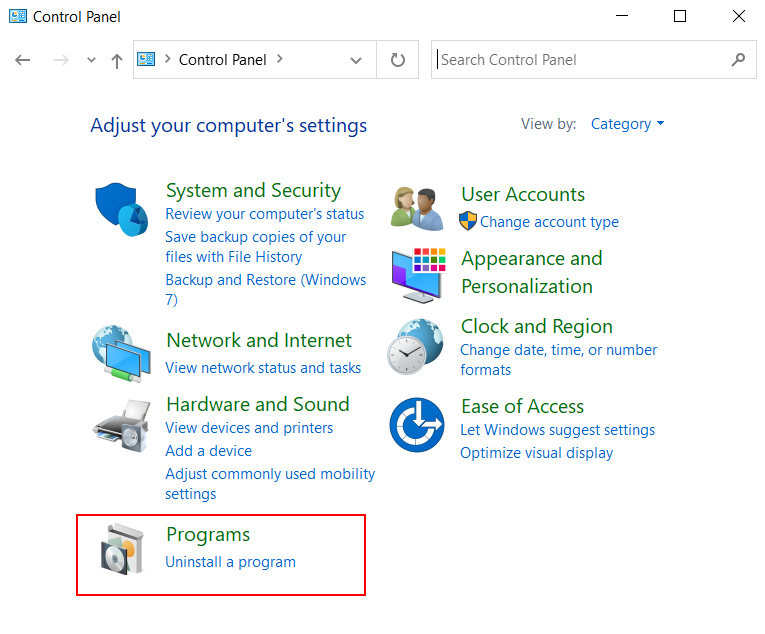
دوهم ګام : په د کنټرول پینل کړکۍ، د پروګرامونه اختیار غوره کړئ.

درېیم ګام : په راتلونکې کړکۍ کې، د Default Programs انتخاب غوره کړئ.

۴ ګام : د راتلونکي سکرین څخه خپل ډیفالټ برنامې تنظیم کړئ اختیار غوره کړئ.
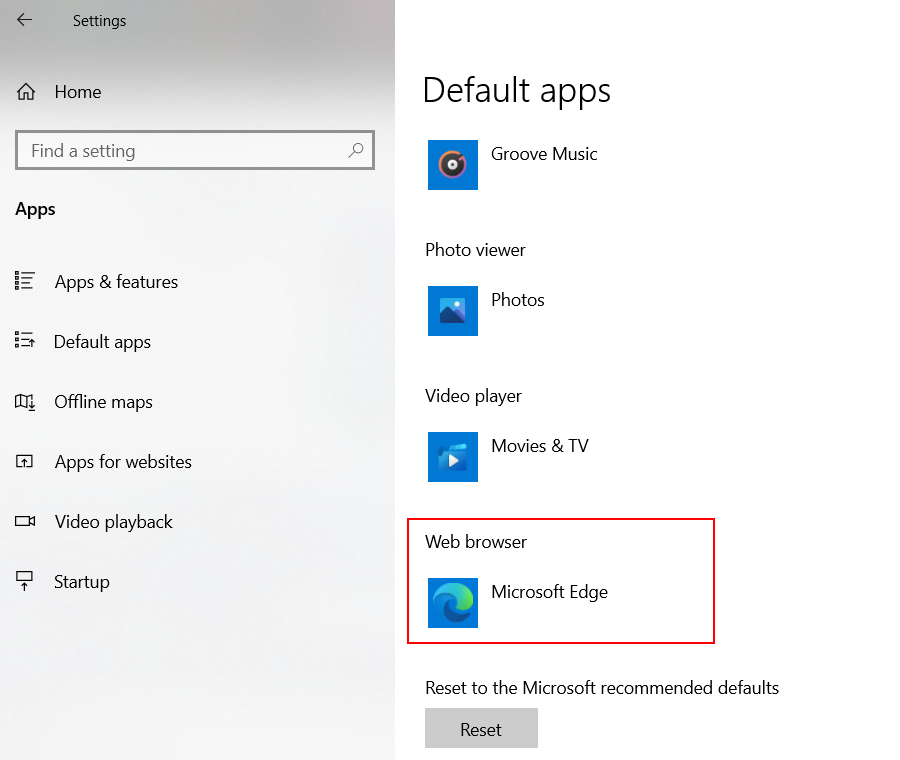
5 ګام : یوه جلا کړکۍ به اوس پرانیزي. دلته، د ویب براوزر اختیار وګورئ. دا په مستقیم ډول د هغه څه څخه کوم بل براوزر ته بدل کړئ کوم چې اوس مهال ترتیب شوي.
اوس، وګورئ چې تاسو کولی شئ په وینډوز 10 کې د عامه وائی فای ننوتلو پا pageې ته لاسرسی ومومئ.
2 - د کمپیوټر بیا پیل کولو سره
بل ساده حل چې ممکن تاسو سره مرسته وکړي ستاسو د کمپیوټر بیا پیل کول دي. ټول بند کړئاپلیکیشنونه ستاسو په کمپیوټر کې روان دي او هڅه وکړئ چې ستاسو په وینډوز کمپیوټر کې د عامه وای فای شبکې سره وصل شئ.
که دا کار نه وي کړی ، مخکې لاړشئ او بل حل هڅه وکړئ.
3 - د غیر فعال کولو سره پاپ اپ بلاکر
پاپ اپ بلاکر تقریبا په ټولو ویب براوزرونو کې یوه ځانګړتیا ده. دا فیچر ستاسو په براوزر کې د پاپ اپ خلاصیدو مخه نیسي. پاپ اپ د لټون کولو پرمهال ناغوښتل شوي اعلانونه ښیې، د لټون تجربه خنډوي. د پاپ اپ غیر فعال کول هم ډاټا خوندي کوي. په هرصورت، دا د خپلو نیمګړتیاوو سره راځي، لکه دا.
د عامه وائی فای د ننوتلو پاڼې ته د لاسرسي لپاره، تاسو باید وګورئ چې د پاپ اپ بلاکر فعال دی که نه. که هو، مخکې لاړ شئ او غیر فعال کړئ. د پاپ اپ بلاکرونو غیر فعالولو پروسه د براوزرونو سره سم توپیر لري. موږ به ورته مرحلې د ځینې خورا کارول شوي براوزرونو لکه کروم ، ایج او فایرفوکس لپاره وګورو.
هم وګوره: د "لینوو بې سیم کیبورډ کار نه کوي" د حل کولو څرنګوالیپه کروم کې د پاپ اپ بلاکر غیر فعال کړئ
لومړی ګام : لاړشئ د کروم پورتنۍ ښیې کونج ته او د درې نقطو مینو باندې کلیک وکړئ. د مینو څخه چې خلاصیږي، د تنظیماتو اختیار غوره کړئ.
10>2 ګام : د محرمیت او امنیت برخې ته لاړ شئ او <10 غوره کړئ د سایټ ترتیبات اختیار.
مرحله 3 : په راتلونکی سکرین کې، د پاپ اپ او ریډیریکټونو اختیار غوره کړئ.
مرحله 4 : دلته به تاسو بلاک شوی (وړاندیز شوی) د توګل سویچ وګورئ. ایا تاسو کولی شئ دا بلاک شوي ته تنظیم کړئ؟
په فایرفوکس کې د پاپ اپ بلاکر غیر فعال کړئ
لومړی ګام : جوړ کړئد براوزر په پورتنۍ ښیې برخه کې د درې نقطو بټن کې انتخاب شتون لري.
2 ګام : د ترتیباتو کړکۍ کې، د غوره توبونو برخې ته لاړشئ او غوره کړئ منځپانګه .
درېیم ګام : هلته به تاسو د پاپ اپ وینډوز بلاک په نوم یو اختیار ومومئ. د چانس سره موجود چیک باکس غیر چیک کړئ.
په څنډه کې د پاپ اپ بلاکر غیر فعال کړئ
ګام 1 : د څنډې په پورتنۍ ښیې کونج کې موجود درې نقطه بټن باندې کلیک وکړئ او د تنظیماتو اختیار غوره کړئ.
2 ګام : د ترتیباتو په پاڼه کې، د محرمیت او امنیت اختیار ته لاړ شئ.
<0 درېیم ګام: په راتلونکې سکرین کې، امنیتبرخې ته لاړ شئ او د بلاک پاپ اپ اپشن سویچ بند کړئ.د پاپ اپ بلاکر غیر فعالولو وروسته په خپل براوزر کې، بیا پیل کړئ. د براوزر د بیا پیلولو وروسته، هڅه وکړئ د عامه وائی فای سره وصل شئ او وګورئ چې د ننوتلو پاڼه خلاصیږي.
4 – د DNS کیچ فلش ترسره کړئ
تاسو کولی شئ د عامه وائی فای لاګ حل کړئ- په پاڼه کې ستاسو په کمپیوټر کې د DNS کیچ فلش کولو سره نه ښودل کیږي. دا حل څنګه ترسره کول؛ دا مرحلې تعقیب کړئ:
20>0>10>1 ګام: په خپل کمپیوټر کې د کمانډ پرامپټ وسیله پرانیزئ. د دې کولو لپاره، په یو وخت کې Win + Rکیلي فشار ورکړئ. د چلولو کړکۍ کې چې خلاصیږي، ټایپ کړئ cmdاو د Okتڼۍ غوره کړئ.2 ګام : د کمانډ پرامپټ کړکۍ کې، ټایپ کړئ لاندې کمانډ، بیا Enter فشار ورکړئkey:
ipconfig /release
وروسته له دې چې کمانډ په بریالیتوب سره پرمخ لاړ شي، لاندې کمانډ ټایپ کړئ او انټر فشار ورکړئ .
ipconfig /flushdns
اوس، د کمانډ پرامپټ بند کړئ او خپل کمپیوټر بیا پیل کړئ. اوس هڅه وکړئ چې انټرنیټ سره وصل شئ. ایا دا کار وکړ؟ که نه نو، بل حل هڅه وکړئ.
5 – د DNS پته بدل کړئ
معمولا، ستاسو کمپیوټر په اتوماتيک ډول د DNS پته ترلاسه کولو لپاره ټاکل کیږي. په هرصورت، تاسو ممکن د انټرنیټ مسلو څخه د خلاصون لپاره په لاسي ډول د DNS پته تنظیم کولو ته اړتیا ولرئ. دلته، موږ به د بدلونونو لپاره د شبکې پیوستون کړکۍ وکاروو. دا مرحلې تعقیب کړئ:
21> 0> 10> 1 ګام: په خپل کمپیوټر کې د شبکې اړیکېکړکۍ پرانیزئ. پدې کړکۍ کې ، تاسو به وکولی شئ په خپل وینډوز 10 کمپیوټر کې موجود ټولې شبکې اتصالونه وګورئ. تاسو کولی شئ دې ته د کنټرول پینل له لارې لاسرسی ومومئ کله چې تاسو د شبکې او شریکولو مرکز خلاص کړئ. مګر تاسو کولی شئ دلته د شبکې او شریکولو مرکز له لارې لاړ شئ او د مستقیم لاسرسي لپاره د چلولو کړکۍ وکاروئ. د دې لپاره، د Win + Rکیلي فشار ورکړئ. د چلولو کړکۍ به پرانیزي. د چلولو په کړکۍ کې، ncpa.CPLټایپ کړئ او د Enterکیلي کېکاږئ.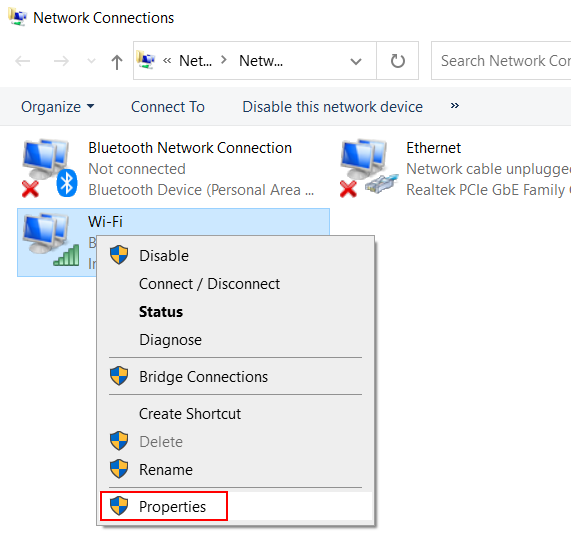
دوهم ګام : د شبکې پیوستون کړکۍ به خلاص دلته، د بې سیم شبکې اډاپټر وګورئ. کله چې وموندل شي، د بې سیم شبکې اډاپټر کې ښیې کلیک وکړئ او د پراپرټیز اختیار غوره کړئ.

مرحله 3 : د بې سیم شبکې اډاپټر کېد ملکیتونو کړکۍ، د د انټرنیټ پروتوکول نسخه 4 (TCP/IPv4) اختیار باندې دوه ځله کلیک وکړئ.
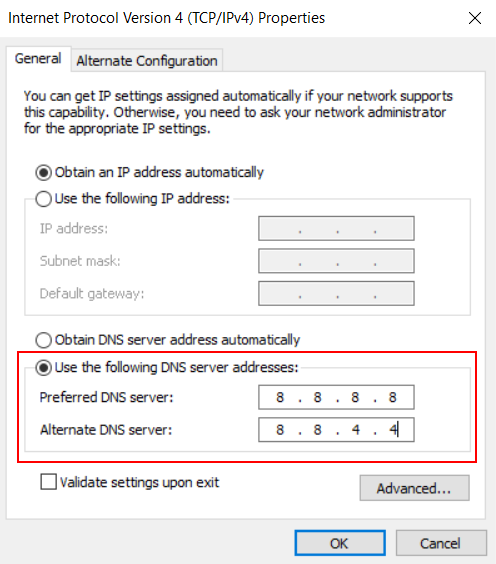
۴ ګام : دلته به تاسو ترلاسه کړئ. د IP پته او DNS سرورونو بدلولو اختیارونه. د DNS برخې ته لاړ شئ او د راډیو تڼۍ موجود وټاکئ او لاندې د DNS سرور پته وکاروئ ، لکه څنګه چې پورته سکرین شاټ کې ښودل شوي. د DNS سرورونو په اړوندو برخو کې لاندې ارزښتونه داخل کړئ:
غوره شوی DNS سرور: 8.8.8.8
متبادل د DNS سرور: 8.8.4.4
یوځل په ښه تڼۍ کلیک وکړئ. له دې وروسته، خپل کمپیوټر یو ځل بیا پیل کړئ او وګورئ چې د عامه شبکې اتصال په وینډوز 10 کې کار کوي.
6 – د عامه شبکې سره بیا وصل شئ
دلته یو بل ساده کار دی چې تاسو یې د عامه خلاصولو لپاره کارولی شئ د وائی فای د ننوتلو پاڼه. مخکې لاړ شئ او د عامه وای فای شبکې سره د بیا نښلولو هڅه وکړئ.
د دې لپاره، د سکرین په ښکته ښي کونج کې ټاسک بار وګورئ. دلته موجود د انټرنیټ لاسرسي آیکون باندې کلیک وکړئ. د وائی فای اتصال پاپ اپ به خلاص شي. اوس، د Wi-Fi شبکې ته لاړ شئ چې تاسو ورسره وصل یاست او د منقطع تڼۍ غوره کړئ.
د پرانیستې وای فای شبکې څخه د منحل کیدو وروسته، بیا سره وصل شئ. اوس وګورئ چې ایا تاسو کولی شئ په خپل وینډوز 10 کمپیوټر کې د وای فای شبکې د ننوتلو پا pageه پورته کړئ.
7 – د انکوګنیټو حالت وکاروئ
دا ممکنه وي چې هغه براوزر چې تاسو یې کاروئ. ځینې تنظیمات چې اجازه نه ورکويد عامه Wi-Fi شبکې د ننوتلو پا pageه بار. په داسې حالت کې، تاسو کوالی شئ په انکوګنیټو موډ کې د ننوت پاڼې ته د لاسرسي هڅه وکړئ.
د نورمال براوزینګ موډ په څیر، پټ حالت د کوکیز، خوندي شوي ډاټا، کیچ او نور ترتیبات نه کاروي. دا د براوزر ډاټا کولی شي، ځینې وختونه، د لټون کولو تجربې سره مداخله وکړي. د عامه وای فای شبکې د ننوتلو پاڼې ته د لاسرسي لپاره د انکوګنیټو حالت کارولو وړاندیز شوی.
د دې کولو لپاره، د براوزر څخه د ننوتلو پاڼې URL کاپي کړئ، د پټې کړکۍ پته بار کې یې پیسټ کړئ او د Enter تڼۍ کېکاږئ. اوس، تاسو به وکولی شئ په خپل وینډوز 10 کمپیوټر کې د ننوتلو پاڼې ته لاسرسی ومومئ.
د پټې کړکۍ د خلاصولو لپاره، تاسو کولی شئ په یو وخت کې Ctrl + Shift + N کیلي فشار ورکړئ.
8 – فایر وال بند کړئ (موقتي)
د وینډوز فایر وال باید ستاسو کمپیوټر د بهرني ګواښونو څخه خوندي کړي چې ممکن د انټرنیټ څخه راپورته کیږي. په هرصورت، په ځینو مواردو کې، فایروال ممکن ستاسو د کمپیوټر مسلو لامل شي، تاسو د ځانګړو کړنو ترسره کولو څخه منع کوي. دا، په ځینو مواردو کې، کیدای شي ستاسو کمپیوټر د عامه وای فای د ننوتلو پاڼې خلاصولو مخه ونیسي.
که تاسو واقعیا په خپل وینډوز 10 کمپیوټر کې انټرنیټ ته د لاسرسي اړتیا احساس کوئ، تاسو کولی شئ دا حل هڅه وکړئ. مخکې لاړ شئ او په لنډمهاله توګه په خپل کمپیوټر کې فایر وال غیر فعال کړئ. که څه هم دا سپارښتنه نه کیږي، تاسو کولی شئ د لنډ وخت لپاره د دې سره لاړ شئ. په هرصورت، د فایر وال فعالول مه هیروئ کله چې تاسو خلکو ته لاسرسی بشپړ کړئد وائی فای شبکه.
په خپل کمپیوټر کې د فایر وال غیر فعالولو لپاره لاندې ورکړل شوي مرحلې تعقیب کړئ:
لومړی ګام : د Win + R<په فشارولو سره د چلولو بکس خلاص کړئ 11> کیلي. په متن بکس کې، firewall.cpl دننه کړئ او د Enter تڼۍ کېکاږئ.
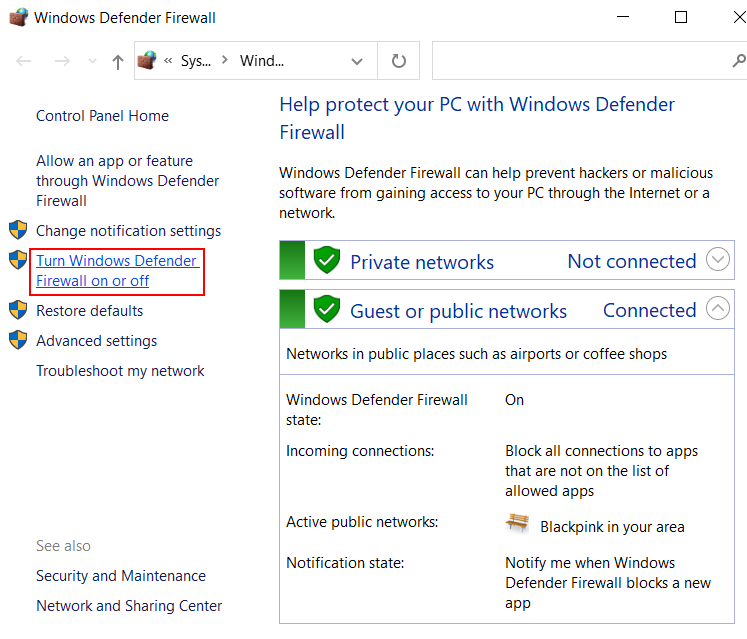
دوهم ګام : د فایروال کړکۍ به پرانیزي. د کنټرول پینل کې. د دې کړکۍ کیڼ اړخ ته لاړ شئ او په د وینډوز مدافع فایروال فعال کړئ یا بند کړئ اختیار باندې کلیک وکړئ. به خلاص شي. دلته، د د عامه شبکې ترتیبات برخې ته لاړ شئ. اوس، د د وینډوز مدافع فایر وال بند کړئ (سپارښتنه نه کیږي) اختیار ته نږدې د راډیو تڼۍ غوره کړئ. د انتخاب کولو وروسته، د Ok تڼۍ باندې کلیک وکړئ.
د فایروال غیر فعالولو وروسته، مخکې لاړ شئ او هڅه وکړئ چې په خپل وینډوز 10 وسیله کې د عامه Wi-Fi شبکې سره بیا وصل شئ.
9 – د وائی فای وسیلې ډرایور تازه کړئ
که ستاسو په کمپیوټر کې د وای فای شبکې اډاپټر ډرایور تازه نه وي ، نو دا ممکن ستاسو په کمپیوټر کې د شبکې ستونزې رامینځته کړي. پدې مسلو کې دا هم شامل دي چې تاسو د عامه وائی فای اتصال د ننوتلو پا pageې ته لاسرسي نلرئ. د ډاډ ترلاسه کولو لپاره چې دا قضیه نده، په خپل کمپیوټر کې د وسیلې مدیر ته لاسرسی ومومئ او وګورئ چې ایا د شبکې اډاپټر ډرایور تازه دی. که نه، تاسو اړتیا لرئ چې دا تازه کړئ. راځئ چې په لاندې مرحلو کې څنګه ومومئ:
1 ګام : په کیبورډ کې Win + R لیز فشار ورکړئ. لکه څنګه چې د چلولو کړکۍ خلاصیږي، ټایپ کړئ devmgmt.msc او فشار ورکړئ Enter .
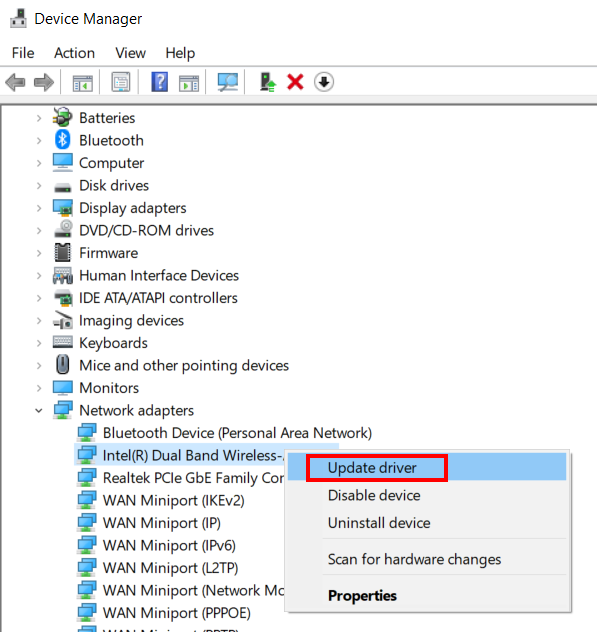
مرحله 2 : د وسیلې مدیر کې ، د په نوم اختیار وګورئ. د شبکې اډاپټرونه . په هغې کلیک وکړئ. دا به د شبکې اډاپټر چلوونکو لیست پراخ کړي. په بې سیم ډرایور کې ښیې کلیک وکړئ. د شرایطو مینو به خلاص شي. د ډرایور تازه کول انتخاب غوره کړئ.
هم وګوره: څنګه د Xfinity WiFi وقفه بای پاس کړئ؟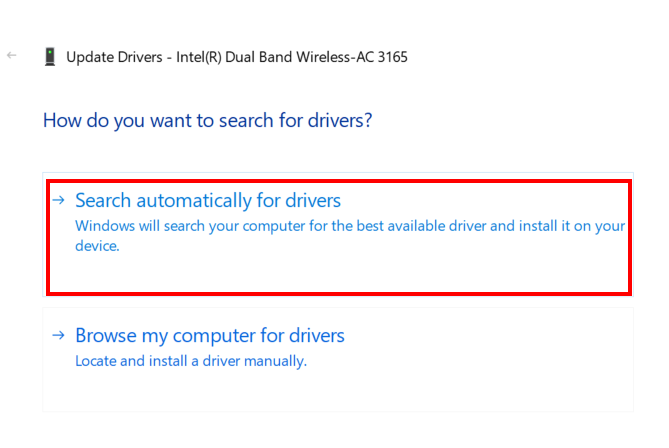
مرحله 3 : یوه نوې کړکۍ به پرانستل شي چیرې چې تاسو به د وسیلې ډرایور تازه کولو لپاره یو څو اختیارونه ترلاسه کړئ. غوره کړئ په اتوماتيک ډول د ډرایورانو لټون وکړئ اختیار.
که چیرې د بې سیم وسیلې ډرایور نوې نسخه شتون ولري، کمپیوټر به په اتوماتيک ډول ډرایور تازه کړي. که د وسیلې ډرایور تازه کول بریالي وي ، نو ستونزه به ډیر احتمال حل شي.
د وسیلې مدیر وتړئ او خپل وینډوز 10 وسیله ریبوټ کړئ. له ریبوټ وروسته، انټرنیټ سره وصل شئ او وګورئ چې دا ستاسو لپاره کار کوي.
کلمې بند کړئ
که څه هم پورته چمتو شوي حلونه به تاسو سره د عامه وای فای اتصال ته لاسرسي کې مرسته وکړي. Windows 10 وسیله، که تاسو نه یاست، ممکن دلیلونه وي چې ستاسو له کنټرول څخه بهر وي. ستونزه شاید پخپله د وائی فای اتصال سره وي ، نو د دې په اړه هم ډاډه اوسئ.
ستاسو لپاره وړاندیز شوی:
حل شوی: زما د وائی فای شبکه نشم لیدلی په وینډوز 10 کې
په وینډوز 10 کې د پټ وائی فای سره د وصل کولو څرنګوالی
Hp لپ ټاپ به په وینډوز 7 کې وائی فای سره وصل نه شي - اسانه حل
حل شوی: وینډوز 10 وائی فای ساتي نښلول


